25 нерассказанных хитростей и советов WhatsApp
07 марта 2022 г. • Подано в: Управление социальными приложениями • Проверенные решения
За очень короткий промежуток времени WhatsApp Messenger приобрел популярность и стал лучшим и наиболее часто используемым приложением для обмена сообщениями для пользователей смартфонов, позволяющим отправлять текстовые сообщения, изображения, видео, информацию о местоположении пользователя и многое другое. Еще одним преимуществом этого приложения является то, что оно прекрасно работает со смартфонами Android, iPhone, Blackberry и Windows. Это приложение для обмена сообщениями теперь также доступно для пользователей ПК. Популярность WhatsApp неуклонно растет, и в результате этого в Интернете есть множество советов и приемов. Используя эти полезные и замечательные советы и рекомендации по WhatsApp, вы сможете удивить своих друзей. Здесь мы собираемся обсудить 25 трюков и советов WhatsApp, которые позволят вам наслаждаться умным общением со своими близкими.
25 невыразимых хитростей и советов WhatsApp
Часть 1 Использование WhatsApp без номера телефона
Да, вы не ослышались. Теперь вы можете использовать WhatsApp без номера мобильного телефона. Это отличный трюк WhatsApp для пользователей мобильных телефонов. Это означает, что теперь вы можете использовать WhatsApp без использования собственного номера. Здесь мы указываем несколько простых шагов, с помощью которых вы можете активировать свою учетную запись в WhatsApp без использования собственного номера, то есть с помощью поддельного номера WhatsApp.
Шаги
- а) Если вы уже являетесь пользователем WhatsApp, сначала удалите его, а затем снова загрузите и установите.
- б) Теперь отключите службу обмена сообщениями и включите режим полета авиакомпании.
- в) Откройте WhatsApp и добавьте в него свой номер. Приложение не может распознать ваш номер и отправить сообщение на сервер, так как вы включили режим полета.
- г) Теперь вы будете получать сообщения от WhatsApp с просьбой подтвердить свой номер любым альтернативным способом.
- e) Выберите «Проверить через SMS» и введите свой адрес электронной почты.
- f) Нажмите кнопку «Отправить» и сразу же нажмите кнопку «Отмена». Это закроет процесс аутентификации.
- g) Теперь установите приложение Spoof Messages на свой смартфон.
- h) Перейдите в папку «Исходящие» и скопируйте данные сообщения в приложение Spoofer, а затем отправьте его на проверку спуфинга.
- i) Используйте указанные реквизиты: Кому: +447900347295; От: Приходит из: +[код страны][номер мобильного]; Сообщение: ваш адрес электронной почты.
- j) Теперь поддельный номер получит сообщение. После этого вы сможете по указанному номеру присоединиться к WhatsApp для общения с друзьями.
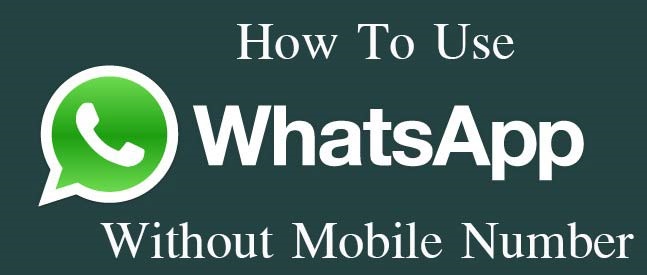
Часть 2 Держите свои чаты в секрете, используя WhatsApp Locker
Теперь вы можете защитить свои чаты от хакеров и нежелательных пользователей. Поскольку для этого приложения не требуются учетные данные для входа в систему, любой может открыть вашу учетную запись на своем ПК или смартфоне. Лучшее решение для этой угрозы безопасности — установить WhatsApp Lock. Это один из лучших приемов WhatsApp, позволяющий всегда защищать ваши чаты. Блокировка WhatsApp сохраняет ваши чаты в секрете с помощью 4-значного PIN-кода.
Шаги
- а) Загрузите и установите блокировку WhatsApp из магазина Google Play.
- б) После этого появится экран с надписью «Введите свой PIN-код».
- c) Введите 4-значный PIN-код по вашему выбору, а затем на следующем экране вам нужно включить его с помощью ползунка внизу.
- г) После этого вы найдете опцию «Время автоблокировки». Используя эту опцию, вы сможете установить таймер для автоматической блокировки WhatsApp с помощью пароля. Максимальное время можно установить на 15 минут.
- e) Вы также можете изменить PIN-код, когда захотите.
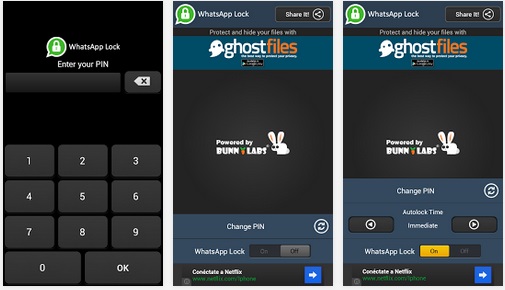
Часть 3 Делитесь ZIP, PDF, APK, RAR, EXE и другими большими файлами
Этот трюк с WhatsApp поможет вам удобно обмениваться zip, apk, pdf, exe и другими файлами большого размера с друзьями с помощью WhatsApp. Это означает, что ограничение на отправку изображений и аудио-видео файлов больше не будет вас беспокоить. Следуйте указанным шагам, чтобы использовать этот крутой трюк.
Шаги
- а) Установите приложения DropBox и CloudSend.
- б) После установки откройте CloudSend, и вы получите подсказку, чтобы связать его с DropBox. Нажмите «Разрешить».
- c) Теперь поделитесь выбранными вами файлами в CloudSend с друзьями в WhatsApp. Общий файл будет автоматически загружен на ваш DropBox, и будет предоставлена ссылка.
- г) Двигаясь вперед, скопируйте предоставленную ссылку и поделитесь ею со своими друзьями в WhatsApp. Просто нажав на ссылку, ваши друзья смогут скачать файл.
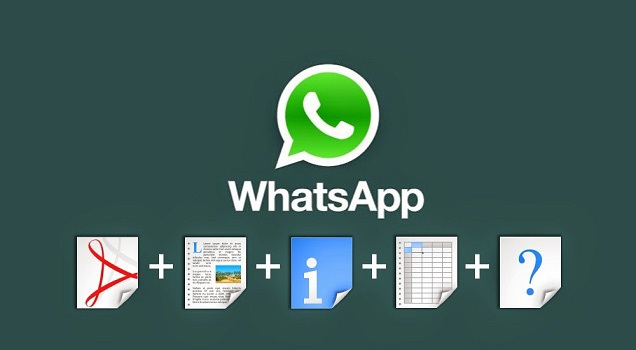
Часть 4 Продлите бесплатную пробную версию WhatsApp
Это один из лучших советов по WhatsApp, который вызовет у вас улыбку. Да, теперь вы можете продлить бесплатный пробный период своей учетной записи WhatsApp без каких-либо дополнительных затрат. Следуйте инструкциям, чтобы продлить бесплатный пробный период.
Шаги
- а) По окончании пробного периода удалите свою учетную запись WhatsApp и приложение для обмена сообщениями. .
- б) Загрузите последнюю версию WhatsApp из магазина Google Play.
- в) Создайте свою учетную запись, используя тот же номер, который ранее использовался для создания учетной записи.
- г) После создания учетной записи вы можете использовать приложение бесплатно еще один год.

Часть 5. Следите за учетной записью WhatsApp вашего друга
Вы правильно поняли. Теперь вы можете шпионить за своими друзьями или любой другой учетной записью WhatsApp, используя этот трюк WhatsApp. Это один из лучших приемов, которые родители могут использовать, чтобы следить за учетной записью WhatsApp своих детей-подростков. Очевидная причина для этого знать, с кем болтают их дети и о чем. Используя этот трюк, вы можете прочитать все темы чата вашего друга или кого угодно. Вы даже можете пролистать их галерею, чтобы проверить, какими мультимедийными файлами они обмениваются, а также дату и время. Для этого вам нужно всего лишь загрузить и установить WhatsApp Spy из Google Play Store.

Dr.Fone - Восстановление данных (Android)
- Восстановите данные Android , отсканировав свой телефон и планшет Android напрямую.
- Предварительный просмотр и выборочное восстановление того, что вы хотите, с вашего телефона и планшета Android.
- Поддерживает различные типы файлов, включая сообщения, контакты, фото, видео, аудио, документы и WhatsApp.
- Поддерживает более 6000 моделей устройств Android и различные ОС Android.
Часть 6. Скройте свое последнее посещение в WhatsApp
По умолчанию WhatsApp показывает «последнее посещение», которое сообщает другим, когда вы в последний раз были в WhatsApp. Иногда это раздражает, так как, увидев, что вы видели в последний раз, друзья будут продолжать отправлять сообщения. Итак, теперь, используя этот трюк, вы можете скрыть свое «последнее посещение». Для этого вам нужно просто выполнить следующие шаги.
Шаги
- а) Загрузите последнюю версию WhatsApp Messenger.
- б) Чтобы скрыть «последнее посещение», сначала откройте WhatsApp, затем выберите «Настройки» > «Учетная запись» > «Конфиденциальность» > «Последнее посещение».
- c) Измените его по своему усмотрению из трех доступных вариантов: «Все», «Мои контакты» или «Никто».
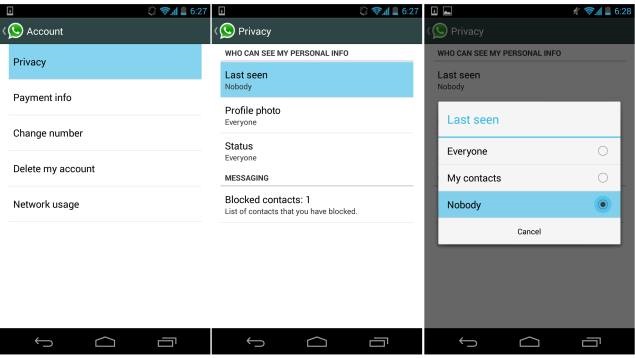
Часть 7 Восстановление удаленных чатов
Потеряли ваши сообщения? Не о чем беспокоиться. Этот трюк поможет вам восстановить или восстановить удаленные сообщения. Используя этот трюк, вы можете восстановить все ваши важные сообщения, которые были утеряны по какой-либо причине.
Шаги
- а) WhatsApp сохраняет все ваши чаты на SD-карте вашего телефона.
- б) Перейдите на SD-карту > WhatsApp > База данных. Здесь вы найдете файл msgstore.db.crypt , содержащий все сообщения, отправленные и полученные за день. В той же папке msgstore-yyyy..dd..db.crypt вы найдете еще один файл, содержащий сообщения, отправленные и полученные за последние 7 дней.
- в) Откройте этот файл, используя любой текстовый редактор.
- г) Теперь вы можете читать все свои сообщения в WhatsApp.

Часть 8. Сделайте резервную копию ваших чатов WhatsApp
WhatsApp автоматически создает резервные копии ваших чатов. Но теперь также можно создавать резервные копии ваших чатов вручную. Выполните следующие шаги, чтобы создать резервную копию ваших чатов.
Шаги
- а) Перейдите в «Настройки» > «Настройки речи» > «Резервное копирование разговоров краном», чтобы создать резервную копию ваших чатов.
- б) Таким образом, вы не можете сделать резервную копию ваших медиафайлов. Таким образом, чтобы сделать резервную копию медиафайлов, используйте менеджер записей, а также записывайте файлы на SD-карту/WhatsApp/носитель с помощью своего устройства.
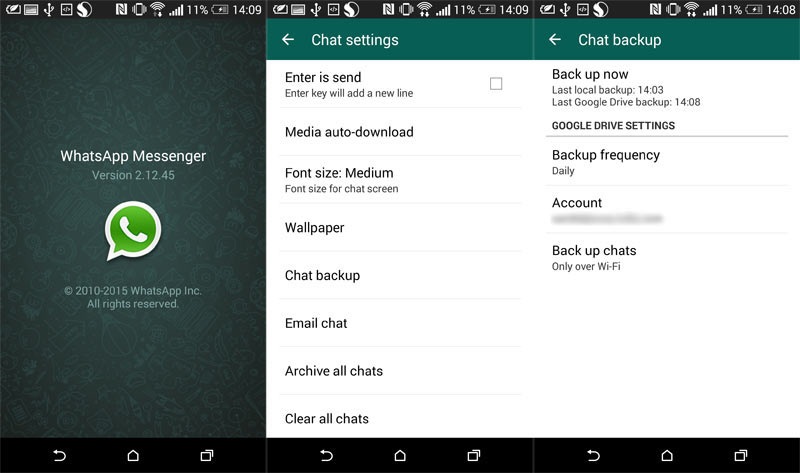
Часть 9 Отключить автоматическую загрузку
WhatsApp автоматически загружает изображения, видео и аудиофайлы в вашу галерею, что создает огромный беспорядок и делает вашу галерею перегруженной. Вы можете остановить эту автоматическую загрузку, используя умный и полезный прием, т. е. отключив автоматическую загрузку.
Шаги
- а) Перейдите в «Настройки» и нажмите «Настройки чата».
- б) После этого перейдите в раздел «Автоматическая загрузка носителя».
- c) Здесь вы найдете три варианта: когда вы используете мобильные данные; когда вы используете соединение WiFi; или во время романтики.
- г) Выберите любой, согласно вашим предпочтениям.
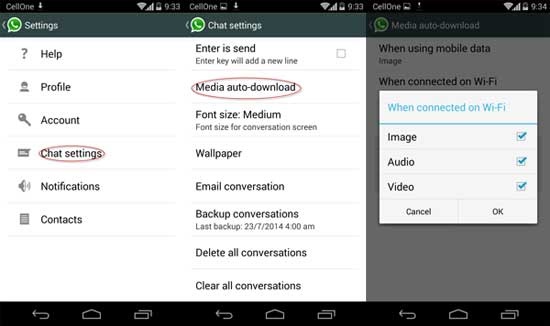
Часть 10. Скрыть изображение профиля WhatsApp
Используя этот один из лучших приемов WhatsApp, вы можете скрыть изображение своего профиля из соображений конфиденциальности. Опция скрытия изображения профиля доступна для последней версии WhatsApp Messenger. Используйте приведенные ниже шаги, чтобы использовать его.
Шаги
- а) Если вы не используете последнюю версию WhatsApp, удалите старую версию, а затем загрузите и установите новую версию.
- б) Перейдите в «Настройки» > «Конфиденциальность учетной записи».
- c) Нажмите на изображение профиля, и вам будет предоставлено три варианта, кому вы хотите показать свое изображение профиля. Три доступных варианта: Все; Мои контакты; и Никто.
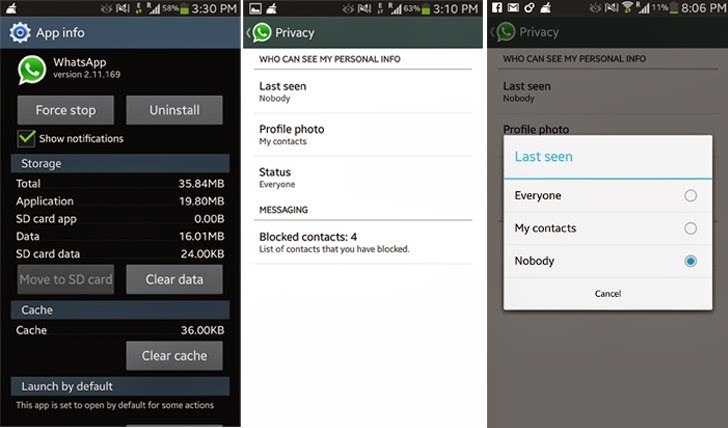
Dr.Fone - Восстановление данных (Android)
- Восстановите данные Android , отсканировав свой телефон и планшет Android напрямую.
- Предварительный просмотр и выборочное восстановление того, что вы хотите, с вашего телефона и планшета Android.
- Поддерживает различные типы файлов, включая сообщения, контакты, фото, видео, аудио, документы и WhatsApp.
- Поддерживает более 6000 моделей устройств Android и различные ОС Android.
Часть 11. Создание поддельного разговора в WhatsApp
Это один из замечательных советов по WhatsApp. Вы можете создать поддельный чат WhatsApp с известными людьми или знаменитостями, чтобы ошеломить всех своих друзей. Кроме того, вы можете ввести в заблуждение своих друзей, создав фальшивый чат в WhatsApp. Чтобы использовать этот совет, вам необходимо выполнить следующие шаги.
Шаги
- а) Для этого вам необходимо скачать приложение WhatSaid для вашего Android-смартфона.
- б) Используя это приложение, вы можете создать ложный разговор WhatsApp с кем угодно, введя их имя, изображения, а затем создать свои собственные сообщения.

Часть 12 Изменение изображения профиля вашего друга
Еще один удивительный трюк для пользователей WhatsApp заключается в том, что вы можете изменить изображение профиля своего друга, чтобы разыграть его. Используйте следующие шаги, чтобы использовать этот трюк.
Шаги
- а) Выберите изображение профиля любого из ваших друзей и используйте Google Image Look, чтобы включить милых обезьян, ослов или жутко выглядящих людей вместо их изображения.
- б) Измените размер изображения до 561 x 561 пикселей, используя Paint или Photoshop.
- c) Сохраните изображение на SD-карте >> поздравительная открытка WhatsApp >> Картинки страницы. При необходимости замените текущее изображение.
- d) Теперь отключите Wi-Fi или мобильную сеть передачи данных, если вы не хотите, чтобы изображение профиля обновлялось автоматически.
- e) Делая это, вы можете играть в франки со своими друзьями.

Часть 13 Несколько учетных записей WhatsApp на одном устройстве
Среди различных советов и приемов WhatsApp этот превосходен. С помощью этого трюка вы можете использовать две учетные записи WhatsApp на одном устройстве. Вы можете сделать это с помощью приложения под названием Ogwhatsapp. С помощью этого приложения использование нескольких учетных записей WhatsApp на вашем телефоне Android становится проще простого.

Часть 14 Скрытие двух изображений в одном изображении
Хотите шокировать друзей, спрятав два изображения в одно? Если да, то воспользуйтесь этим трюком. С помощью этого трюка вы можете отправить своему другу изображение, которое на первый взгляд кажется красивым, но когда он нажмет на него, оно изменится на другое. Это довольно удивительно, но интересно. Следуйте приведенным ниже шагам, чтобы использовать этот трюк.
Шаги
- а) Загрузите и установите MagiApp для Android-устройств и FhumbApp для iphone.
- б) После этого вам нужно запустить его и понаблюдать за интерфейсом.
- c) Теперь вам нужно перейти к выбору истинного изображения и выбрать одно исходное изображение.
- г) После этого перейдите к Выбору фальшивого изображения и выберите одно фальшивое изображение.
- д) После выбора нажмите на Волшебство! Выбор и Вуаля! Это сделано. Теперь поделитесь этим изображением со всеми в вашем списке контактов WhatsApp.
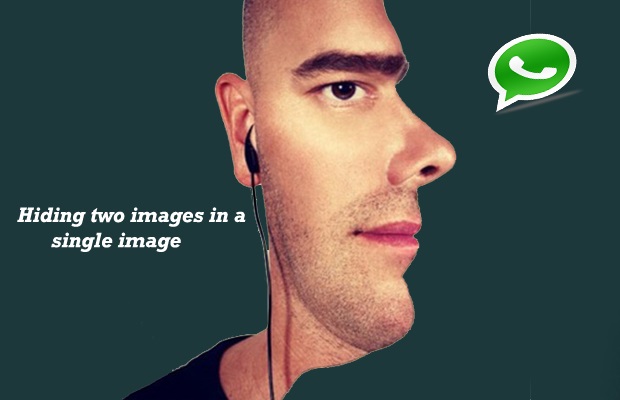
Часть 15 Ярлыки для важных контактов
Ускорьте общение в WhatsApp с помощью этого хитрого трюка. Используя этот трюк, вы можете создать ярлык вашего любимого индивидуального или группового чата прямо на главном экране вашего телефона. Следуйте инструкциям, чтобы использовать этот трюк.
Шаги
- а) Если вы используете телефон Android, просто нажмите на группу или отдельный контакт, для которого вы хотите создать ярлык.
- б) После этого вы увидите меню, в котором нужно нажать на «Добавить ярлык беседы». При этом на главном экране создается ярлык для этой группы или отдельного человека.
- в) Этот трюк не сработает для пользователей iPhone. Для этого им нужно использовать стороннее приложение, например 1TapWA .
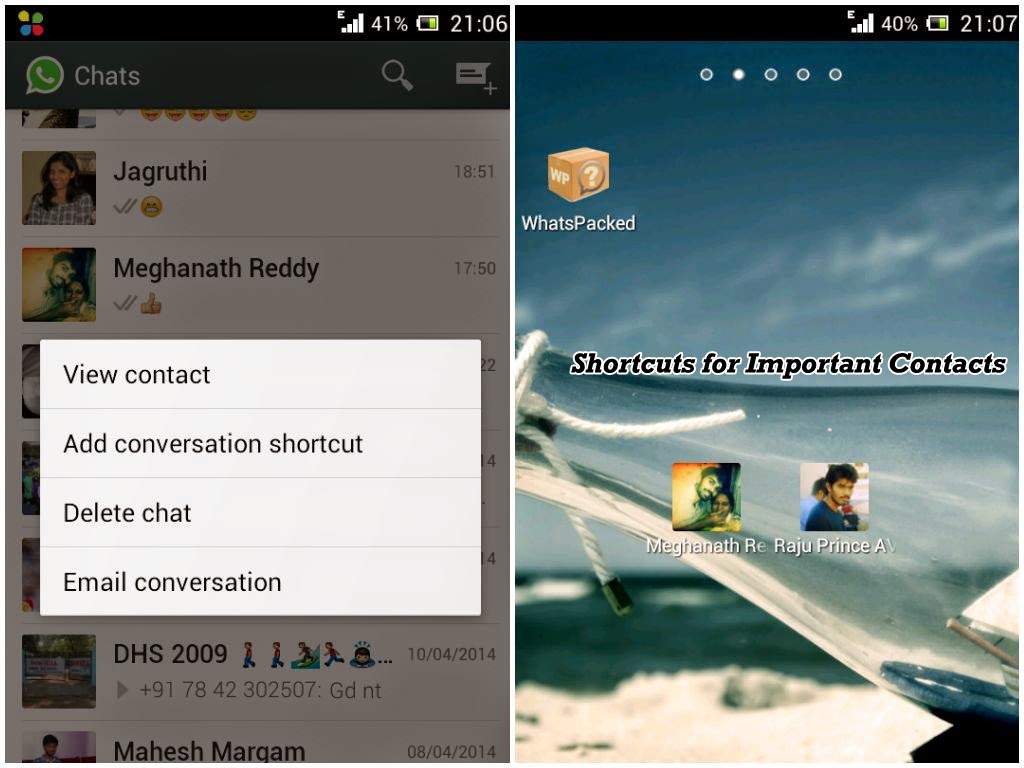
Часть 16 Изменить тему WhatsApp
Хотя текущая тема WhatsApp в сочетании зеленого и черного цветов довольно привлекательна, теперь вы можете изменить тему в соответствии со своими предпочтениями. Выбрав любое изображение по вашему выбору из фотопленки или загрузок, вы можете установить тему соответственно. Выполните указанные ниже шаги, чтобы изменить тему.
Шаги:- а) Откройте WhatsApp и нажмите «Меню».
- б) Перейдите в «Настройки» > «Настройки чата», а затем нажмите «Обои».
- в) Нажмите «Галерея» на своем телефоне и выберите обои, чтобы установить красивую тему.
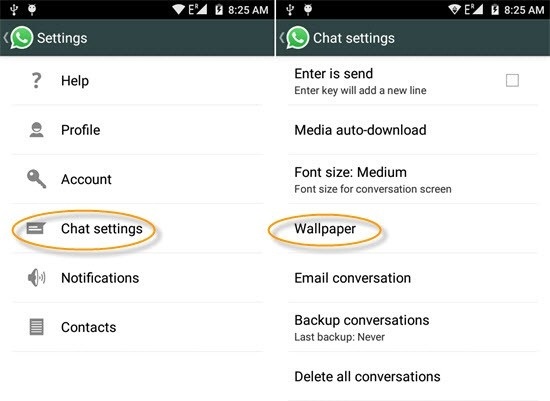
Часть 17. Используйте веб-версию WhatsApp
Этот трюк с WhatsApp наверняка вас удивит. Теперь вы можете использовать WhatsApp на компьютере с Windows 10. Чтобы использовать WhatsApp на своем ПК, вам необходимо выполнить следующие шаги.
Шаги :
- а) Загрузите Google Chrome 36 Plus, так как версия WhatsApp для ПК доступна только с Chrome 36+.
- б) Откройте загруженный веб-браузер на своем ПК, введите https://web.whatsapp.com и нажмите Enter.
- в) При входе на сайт появится всплывающее окно с QR-кодом.
- г) Откройте приложение для обмена сообщениями (WhatsApp) на своем смартфоне и нажмите на вертикальные точки в правом углу. Появится меню с такими параметрами, как выбор WhatsApp в качестве веб-опции.
- e) После этого QR-ридер на вашем смартфоне отсканирует QR-код, отображаемый в вашей компьютерной системе, с помощью вашего телефона. Таким образом, вы можете автоматически войти в свой WhatsApp в Интернете.
- f) Убедитесь, что на вашем смартфоне включен Интернет, когда вы используете веб-версию.
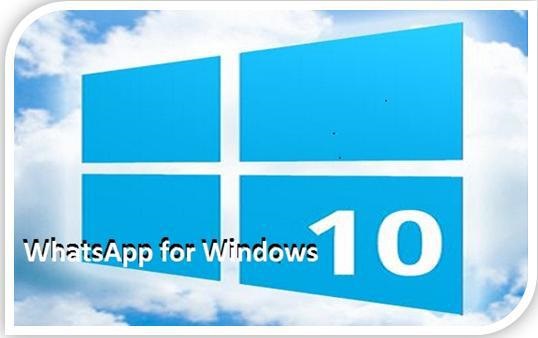
Часть 18 Изменение номера телефона в WhatsApp
С помощью этого трюка вы можете изменить номер телефона WhatsApp, который связан с вашей учетной записью. Используя этот трюк, вы сможете переместить группы, статус оплаты счета и профиль на другой номер. Кроме того, вы можете сохранить и продолжить эту историю чата с измененным номером. Следуйте инструкциям, чтобы использовать этот трюк.
Шаги :
- а) Откройте WhatsApp и перейдите в «Настройки» > «Учетная запись» > «Изменить номер».
- б) Укажите свой номер телефона, который вы используете в настоящее время, в первом поле.
- c) Укажите свой новый номер телефона для WhatsApp во втором поле, а затем нажмите «Готово», чтобы продолжить.
- г) После этого просто следуйте процессу проверки вашего нового номера. Вы получите код подтверждения через SMS.
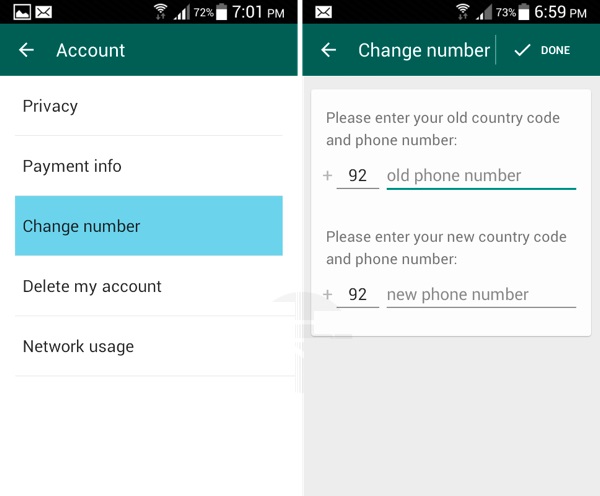
Часть 19. Используйте WhatsApp Plus без бана в WhatsApp
WhatsApp Plus — это приложение, имеющее больше функций, чем WhatsApp, и функция конфиденциальности — одна из них. Официально это приложение заблокировано WhatsApp в Google Play Store, и пользователи, использующие это приложение, также заблокированы WhatsApp. Есть один трюк, с помощью которого вы можете использовать WhatsApp Plus, не будучи заблокированным WhatsApp. Просто следуйте указанным ниже шагам для этого.
Шаги :
- а) Во-первых, сделайте резервную копию всего вашего разговора в WhatsApp.
- б) Удалите WhatsApp со своего смартфона и загрузите последнюю версию WhatsApp Plus 6.76.apk.
- c) Запустите приложение и после этого укажите все свои учетные данные, такие как имя, номер телефона и т. д.
- г) Двигаясь дальше, у вас будет возможность восстановить все ваши чаты.
- e) Теперь вы можете легко пользоваться WhatsApp Plus.

Dr.Fone - Восстановление данных (Android) (Android)
- Восстановите данные Android , отсканировав свой телефон и планшет Android напрямую.
- Предварительный просмотр и выборочное восстановление того, что вы хотите, с вашего телефона и планшета Android.
- Поддерживает различные типы файлов, включая сообщения, контакты, фото, видео, аудио, документы и WhatsApp.
- Поддерживает более 6000 моделей устройств Android и различные ОС Android.
Часть 20. Сделайте ваш WhatsApp всегда онлайн
Вы не можете всегда оставаться онлайн в WhatsApp. Но с помощью этого превосходного трюка с WhatsApp вы можете постоянно оставаться в сети. Для этого вам не нужно держать телефон всегда под рукой, а оставаться в WhatsApp. Хотите узнать, как? Выполните следующие действия.
Шаги :
- а) Если вы используете смартфон Android, выберите «Настройки» > «Экран» > «Время ожидания экрана».
- б) Выбор экрана Автоматически отключается.
- c) Теперь в раскрывающемся меню выберите вариант «Нет».
- г) Таким образом, ваш мобильный экран никогда не перейдет в спящий режим, пока вы не нажмете кнопку блокировки.
- e) Откройте WhatsApp, используя мобильные данные или включенный Wi-Fi.
- f) Поскольку ваш экран не будет переходить в спящий режим, ваш WhatsApp будет постоянно работать на вашем смартфоне.

Часть 21 Расписание сообщений WhatsApp
Теперь вы можете планировать сообщения WhatsApp на своем Android-смартфоне. Это означает, что вы можете запланировать сообщение, установив для него время. Это можно сделать с помощью другого полезного приложения. Следуйте инструкциям, чтобы запланировать свои сообщения.
Шаги :
- а) Загрузите и установите приложение WhatsApp Scheduling на свой Android-смартфон.
- б) После установки откройте приложение, и оно запросит у вас разрешение суперпользователя для дальнейшего процесса. Дайте ему разрешение.
- c) Щелкните значок, расположенный перед ожидающими сообщениями, а затем выберите «Контакт», для которого вы хотите запланировать сообщение. Это может быть индивидуальный контакт или группа.
- г) Введите свое сообщение и установите время планирования.
- e) Нажмите «Добавить», и ваше сообщение будет установлено на вкладке «Ожидающие сообщения» и будет отправлено в запланированное время.
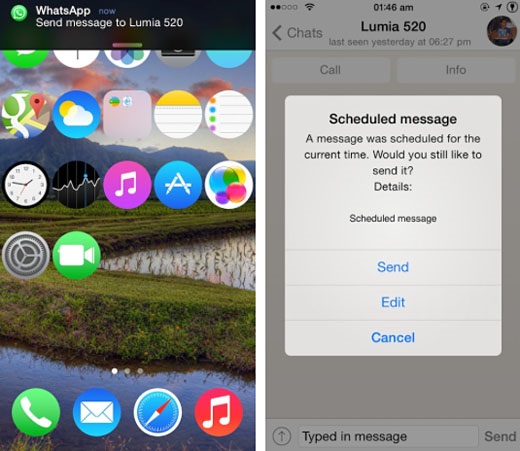
Часть 22 Массовая рассылка личных сообщений
Поддерживать конфиденциальность в Интернете немного сложно. Но что удивительно, в WhatsApp есть функция, с помощью которой можно отправлять личные сообщения. Если вы хотите отправить групповое сообщение, не сообщая никому в группе, кто еще получил это сообщение, а затем просматривая каждый последующий ответ, тогда вам подойдет функция трансляции. Для этого выполните следующие шаги.
Шаги:
- а) Откройте WhatsApp и щелкните значок параметров, т.е. три точки.
- б) Нажмите «Новая трансляция».
- в) Введите имена всех контактов, которым вы хотите отправлять личные сообщения.
- г) Нажмите «Создать», затем напишите свое сообщение и отправьте его.
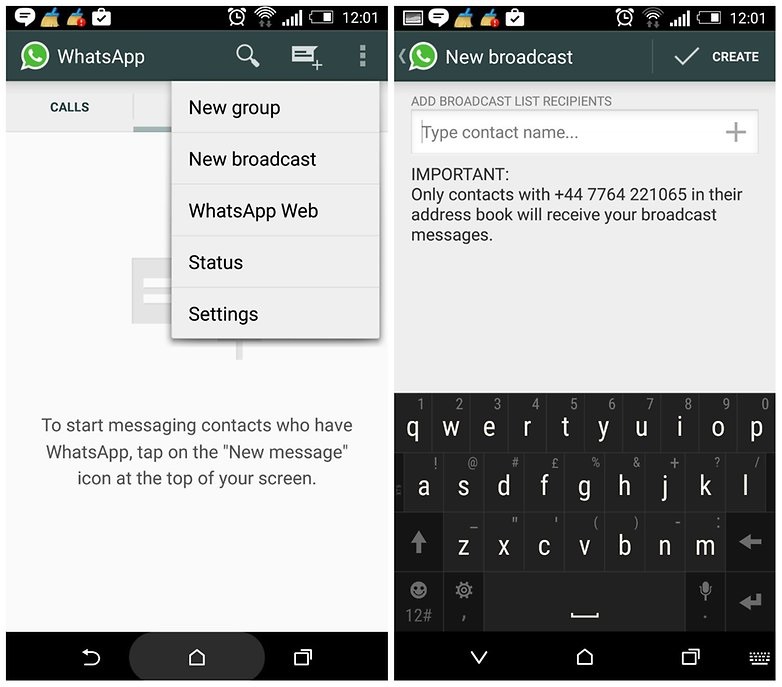
Часть 23. Используйте WhatsApp на планшетах
Это отличная функция WhatsApp для пользователей iPad или iPod Touch и пользователей Android. Для этого используйте приведенные ниже шаги.
Шаги:
- а) Для планшетов Android только с Wi-Fi: сначала загрузите файл apk для WhatsApp.
- б) Теперь включите неопубликованную загрузку приложений в меню «Настройки» > «Безопасность», а затем включите параметр «Неизвестные источники».
- в) Установите приложение WhatsApp на свой планшет, а затем запустите его.
- г) Введите свой активный номер телефона для кода подтверждения.
- e) Получив код подтверждения, просто введите его на своем планшете, и WhatsApp начнет работать как обычно.
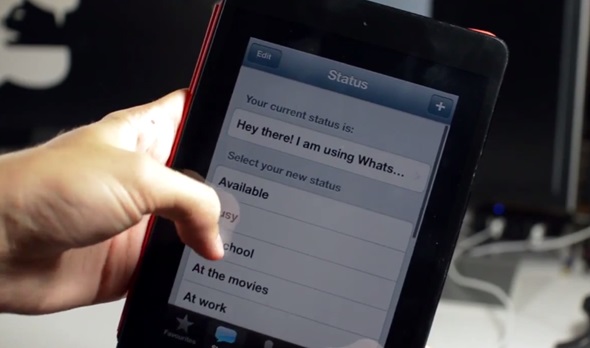
Часть 24. Отключить уведомления о прочтении WhatsApp
Теперь вы можете легко отключить функцию уведомлений о прочтении в WhatsApp. Этот отличный трюк доступен для пользователей iPhone и Android.
Шаги :
- а) Для пользователей Android перейдите в «Настройки WhatsApp» > «Учетная запись» > «Конфиденциальность». > Читать квитанции.
- б) Отключите уведомления о прочтении, если вы не хотите видеть уведомления о прочтении от других людей. Это также отключит приложение от просмотра того, были ли ваши сообщения прочитаны или нет.
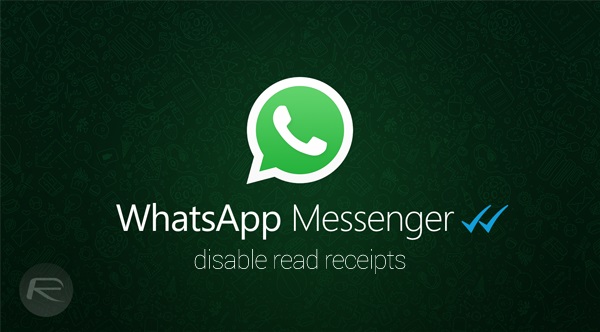
Часть 25. Чтение сообщений вслух для Android
Пользователи Android теперь могут заставить WhatsApp озвучивать входящие сообщения и многое другое. Это приложение, которое поможет вам сделать это. С бета-версией Voice for WhatsApp вы можете использовать свой голос для управления некоторыми функциями в приложении.
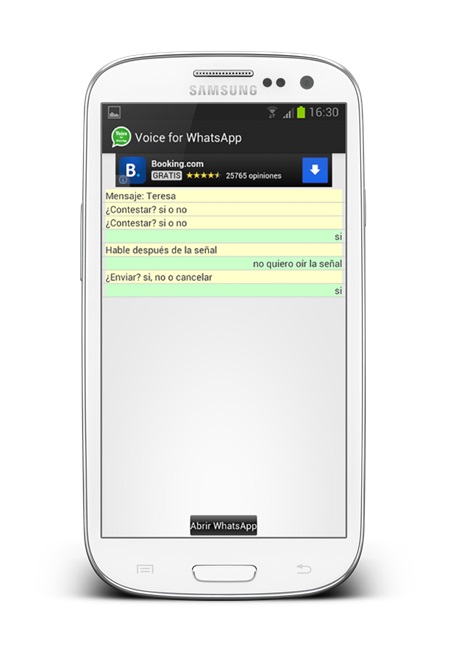
Итак, эти вышеизложенные советы и приемы WhatsApp сделают ваши разговоры более умными и удивительными.






Джеймс Дэвис
штатный редактор